概要
エンジニア以外でもSQLを使った変形のような、擬似的にデータを扱えるツールKNIMEというものがあります。
慣れるまで大変ではありますが、実際に使い始めると非常に便利なものなので、紹介していきたいと思います。
KNIMEを使って加工したデータを出力する処理の部分を説明します。
KNIMEとは
データ連携・統合・分析ができるデータ分析プラットフォームです。
直感的にデータの整形処理を組み替えることができ、非エンジニアでも簡易プログラミングのようなことができ、業務の簡略化を図ることができます。
シェアは高く、有名企業でもかなり導入されています。
参考:https://knime-infocom.jp/usecase
作業手順
ノードを設定する
エクセル出力用のノード「Excel Writer」をドラッグアンドドロップします。
任意の場所に配置後、直前の処理と矢印で繋ぎます。
画像では、Excel ReaderからExcel Writerに繋がるグレーの矢印で示されています。

出力内容の詳細設定をするため、右クリックで「Configure」を開きます。

対象ファイルを設定
ファイルを読み込む時と同様に、パスを指定します。
今回は、「User/hogehoge/fugafuga/knime/files/testdata/blog_knime_output.xlmx」とします。

出力処理を実行
右クリックし、Excuteを実行します。
信号が緑いろになったら処理が成功したことになるので、指定したパスを見にいき、ファイルが出力されているか確認してください。

まとめ
いかがでしたでしょうか。
今回は、KNIMEからデータを出力する方法について説明していきました。
非エンジニアの方でもこういったETLツールを使いこなし、データを身近に扱える環境を整えていただけると嬉しいです!
また良いTipsを見つけたら共有していこうと思います!

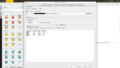
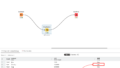
コメント